Виндовс 10 Филе Екплорер не реагује? Ево 4 начина да га поново покренете

Ако сте открили да Виндовс 10 Филе Екплорер не реагује или било који други Виндовс елемент, попут траке задатака или радне површине, можете поново покренути поступак екплорер.еке да бисте га освежили.
Истраживач.еке процес је корисничка љуска у оперативном систему Виндовс. Вероватно се сјетите Филе Екплорер-а када чујете споменути екплорер.еке. Међутим, процес такође покреће радну површину, траку задатака и друге функције интерфејса. То је важан део Виндовс-а, али се може зауставити и поново покренути.
Дакле, ако Виндовс 10 Филе Екплорер не реагујеако ви или други делови Виндовс интерфејса не раде како се очекивало, можете да освежите процес екплорер.еке поновним покретањем. Ово обично нема негативних нежељених ефеката на друге покренуте програме.
Данас ћемо вам показати четири начина за поновно покретање процеса екплорер.еке у оперативном систему Виндовс 10.
Поново покрените процес екплорер.еке помоћу Таск Манагер-а
Ако Виндовс и даље реагује, најлакши начин да поново покренете поступак екплорер.еке је путем Менаџера задатака.
Кликните десним тастером миша на траку задатака и изаберите Таск Манагер. Такође можете притиснути Схифт + Цтрл + Есц да бисте отворили Таск Манагер.
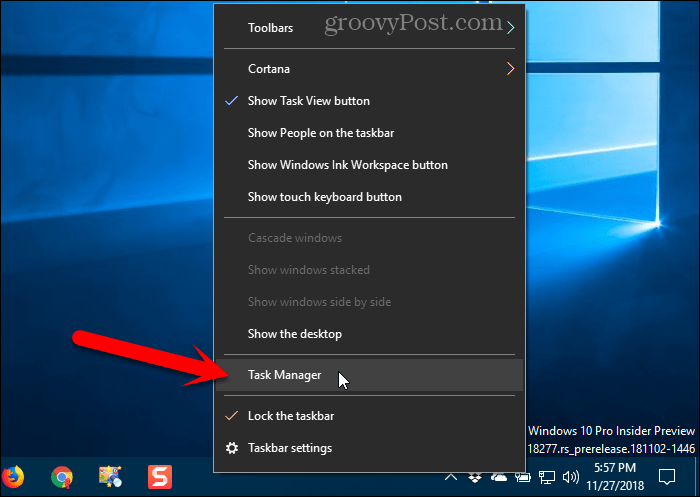
Ако Таск Манагер изгледа као следећа слика, кликните на Детаљније на дну.
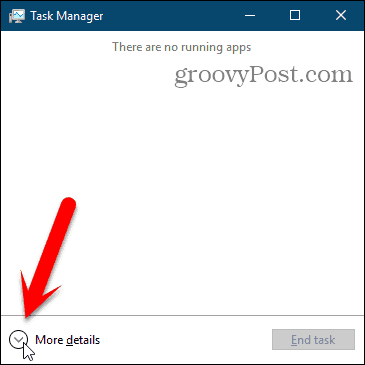
Ако је Филе Екплорер тренутно отворен, видећете Виндовс Екплорер под Аппс на Процеси таб. У супротном, можете пронаћи Виндовс Екплорер обрадити под Виндовс процеси на истом језичку.
Кликните на Виндовс Екплорер а затим кликните на Поново покренути.
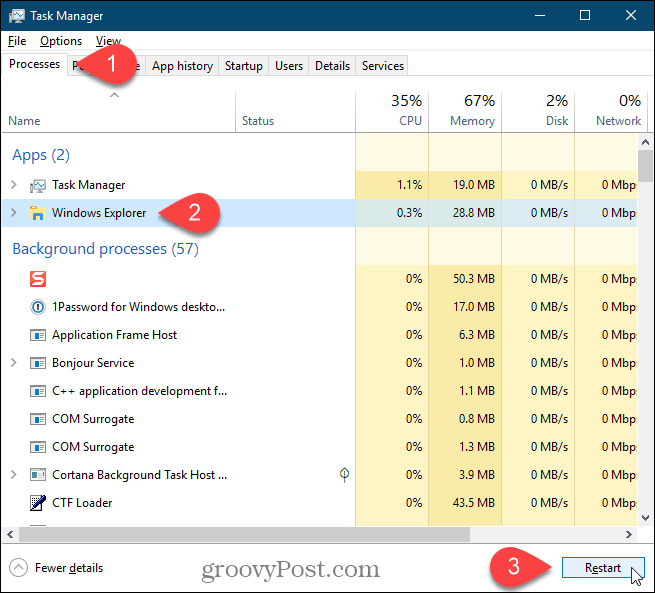
Такође можете десним тастером миша кликнути на Виндовс Екплорер обрадити и одабрати Поново покренути.
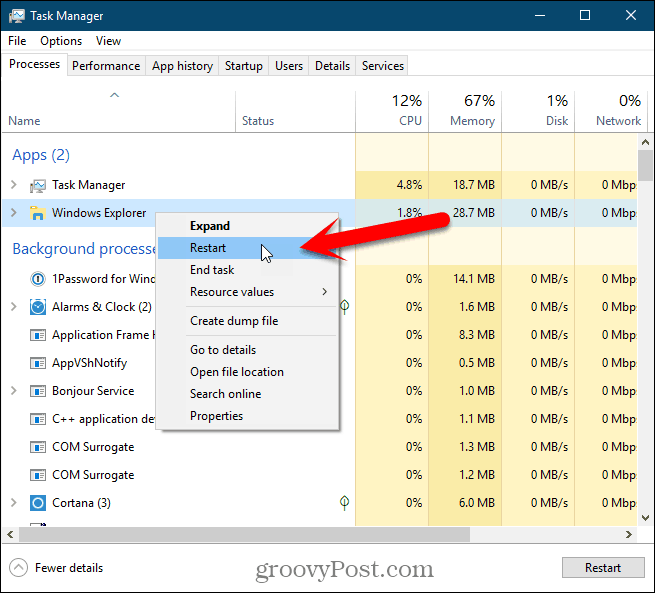
Видећете иконе радне површине и траку задатака како нестају на секунду или две, а затим се враћају.
Изађите из Екплорера из контекстног менија на траци задатака и покрените га поново из менаџера задатака
Овај метод је мало дужи, али укључујемо га ради потпуности. Прво ћемо изаћи из Екплорера (завршити процес екплорер.еке), а затим га поново покренути у Таск Манагер-у.
Притисните и држите Смена и Цтрл тастери истовремено притиснути. Затим кликните десним тастером миша на траку задатака и отпустите Смена и Цтрл кључеви.
Изаберите Изађите из Екплорера из менија.
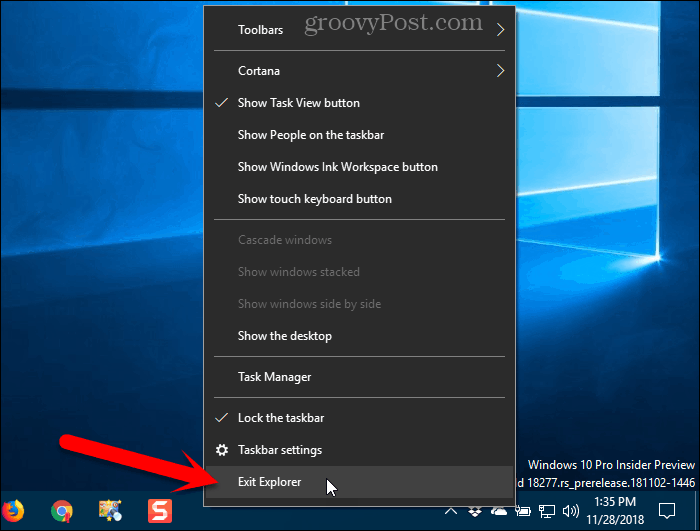
Заслон ће бити празан јер сте завршили поступак који контролише елементе радне површине, попут икона и траке задатака.
Притисните Схифт + Цтрл + Есц да бисте отворили Таск Манагер. Тренутно не постоји трака задатака на коју можете кликнути десним тастером миша за приступ менаџеру задатака.
Иди на Датотека> Покрени нови задатак.
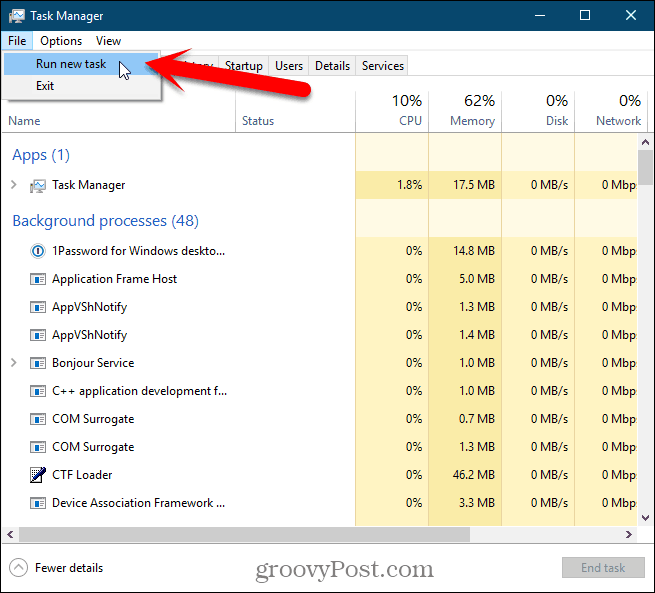
На Направите нови задатак Дијалог, тип: explorer.exe у Отвори кутију и кликните ок.
Сви елементи радне површине се враћају.
Можете да затворите менаџер задатака.
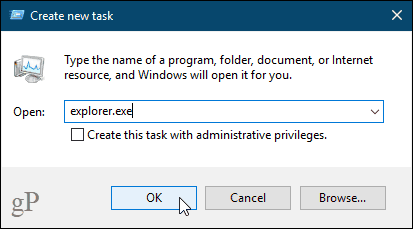
Ручно поново покрените процес екплорер.еке помоћу командне линије
Ако желите да користите командну линију, биће вам драго да знате да можете поново покренути поступак екплорер.еке помоћу неколико једноставних команди.
Да бисте отворили прозор командне линије, притисните Виндовс тастер + Р да отворим Трцати Дијалог.
Тип: cmd.exe у Отвори кутију и кликните ок.
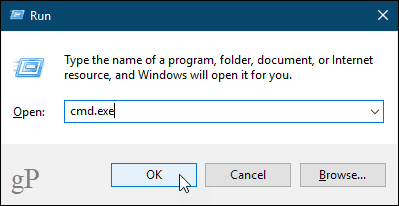
Унесите наредбу испод у одзивнику и притисните Унесите. Овим се завршава поступак екплорер.еке. Видећете празан екран иза прозора командне линије. Држи прозор отворен.
taskkill /f /im explorer.exe
Да бисте поново покренули поступак екплорер.еке, унесите следећу команду у упит и притисните Унесите.
start explorer.exe
Врате се иконе радне површине, трака задатака и сви остали елементи радне површине.
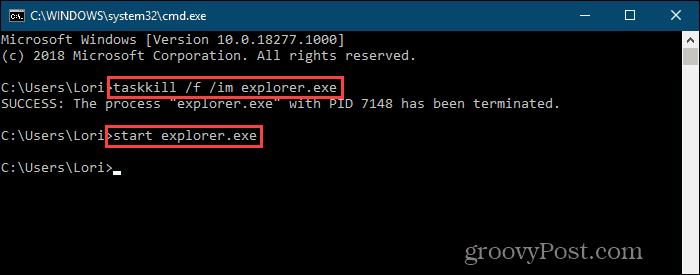
Брзо поново покрените процес Екплорер.еке помоћу батцх датотеке
Уместо да отворите прозор командне линије иукуцавањем две наредбе у претходном одељку сваки пут када желите да поново покренете поступак екплорер.еке, можете их покренути двоструким кликом на једну датотеку.
Показаћемо вам како да направите батцх датотеку, а то је датотека која садржи скрипту која се покреће када двапут кликнете на датотеку.
Отворите Нотепад или свој омиљени уређивач текста. Копирајте следећа три реда и налепите их у уређивач текста.
taskkill /f /IM explorer.exe start explorer.exe exit
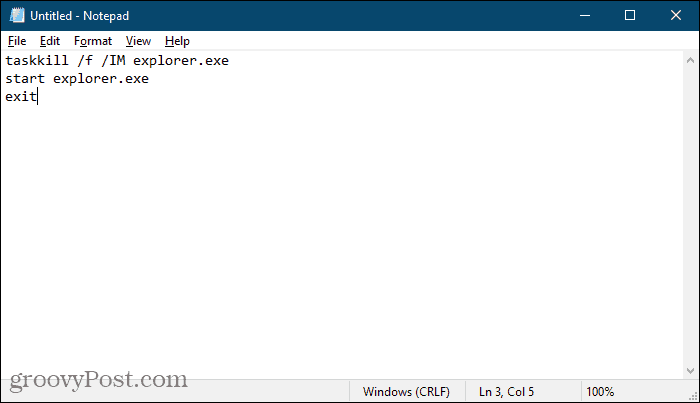
Сада треба да сачувамо датотеку као батцх датотеку.
Иди на Датотека> Сачувај као. На Сачувај као дијалошки оквир, дођите до места које желите да сачуватебатцх датотеку. Требало би да га сачувате негде где је лако доћи до Десктоп-а. Или га можете сачувати негде на чврстом диску и створити пречицу до њега на радној површини.
У поље Име датотеке унесите име своје батцх датотеке. Уместо .ткт додатак, обавезно користите .шишмиш продужетак.
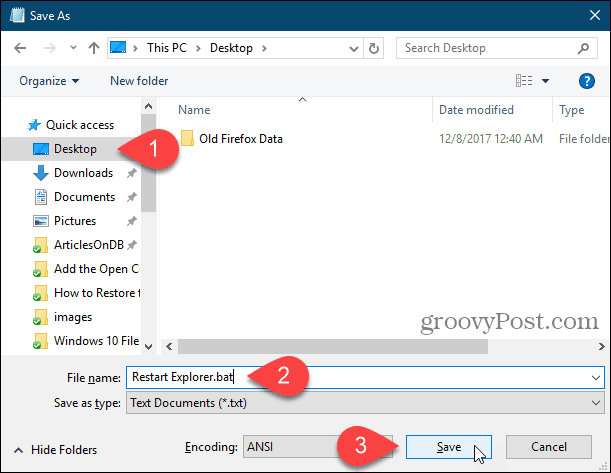
Сада, када требате поново покренути процес екплорер.еке, једноставно двапут кликните на батцх датотеку коју сте креирали или на пречицу до ње.
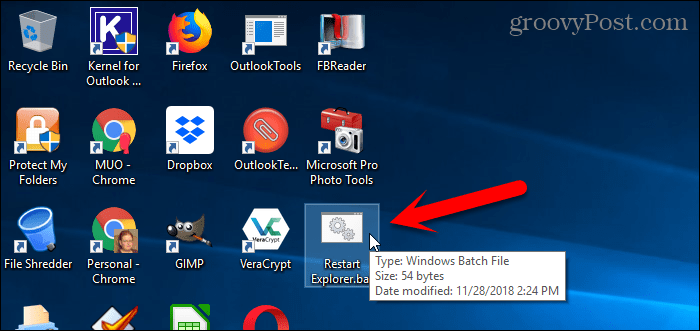
Лако ресетујте радну површину, траку задатака и истраживач датотека у било ком тренутку
Постоје и други разлози због којих ћете можда требати поново покренути поступак екплорер.еке. На пример, када направите промену у регистру, можда ћете морати поново покренути поступак да бисте довршили промену.
Такође смо описали како да поново покренете процес екплорер.еке у оперативним системима Виндовс 8 и Виндовс 7.
Упознајте се са Филе Екплорер-ом и траком задатака у оперативном систему Виндовс 10. Такође можете да омогућите скривени, модерни Филе Екплорер у Виндовс-у 10 ако желите нешто другачије.

![Заустављање и поновно покретање Екплорера у оперативном систему Виндовс 7 Једноставан начин [Како да]](/images/microsoft/stop-and-restart-explorer-in-windows-7-the-easy-way-how-to.png)








Оставите коментар